

Spotify ist einer der beliebtesten Online-Streaming-Dienste der Welt. Es ist ziemlich fantastisch, wenn Sie Spotify-Musik zu Hause oder bei der Arbeit abspielen. Gibt es jedoch eine Möglichkeit, Spotify Musik im Auto unterwegs zu genießen? Und wie kann man Spotify-Musik im Auto hören? In diesem Artikel zeigen wir Ihnen 7 Möglichkeiten, um Spotify-Musik im Auto zu hören.

Heutzutage verfügen die meisten Autoradios über eine integrierte Bluetooth-Funktion. Um Spotify über eine Bluetooth-Verbindung in Ihrem Auto zu hören, müssen Sie zuerst sicherstellen, dass Ihr Handy und Ihr Autoradio miteinander „gepaart“ sind. Das funktioniert natürlich nur bei modernen bluetoothfähigen Radios oder Multimediasystemen, die Sie in der Regel am angezeigten Bluetooth-Symbol erkennen.
Schritt 1: Aktivieren Sie Bluetooth auf Ihren tragbaren Geräten (Smartphones, Computer oder Tablet) und Ihrem Autoradio.
Schritt 2: Wählen Sie in den Bluetooth-Einstellungen Ihres Smartphones, Tablets oder Computers eine Bluetooth-Verbindung zu Ihrem Autoradio.
Schritt 3: Öffnen Sie Spotify auf Ihrem Smartphone, Tablet oder Computer und spielen Sie im Auto Ihren Song ab.

Wenn Ihr Auto Bluetooth-Verbindung nicht unterstützt, können Sie Spotify Musik im Auto trotzdem abspielen, wenn das Auto über einen USB- und AUX-IN-Anschluss verfügt. Es ist die einfachste Methode, Ihr Auto mit Spotify zu verbinden. Sie müssen lediglich ein USB-Kabel verwenden, um Ihr Smartphone, Tablet oder Ihren Computer an den USB- oder AUX-IN-Anschluss des Autos anzuschließen.
Hinweis:
1. Überprüfen Sie die Anweisungen des Herstellers, um sicherzustellen, dass Sie das richtige Gerätekabel verwenden.
2. Wenn Sie Ihr Smartphone oder andere Geräte über ein USB-Kabel anschließen, können Sie Spotify Titel über das Bedienfeld Ihres Autos auswählen.
3. Wenn Sie Spotify über den AUX-IN-Anschluss abspielen, können Sie die Lautstärke nur über das Bedienfeld einstellen. Um einen Titel vorwärts oder rückwärts zu überspringen, müssen Sie dies auf Ihrem Smartphone tun.

Wenn Sie das iPhone verwenden, ist die Verwendung von Apple CarPlay zum Spielen von Spotify im Auto eine gute Wahl. Durch Apple CarPlay kann das iPhone einfach mit dem Autosystem verbinden, um Musik abzuspielen, und Spotify ist mit dieser Funktion gut kompatibel. Darüber hinaus kann das Autoradio mithilfe von CarPlay als Display oder Controller zum Musikwiedergabe von iPhone verwendet werden.
Schritte zum Abspielen von Spotify-Musik im Auto über Apple CarPlay:
Schritt 1: Melden Sie sich mit Ihrem iPhone bei Ihrer Spotify-App an.
Schritt 2: Schließen Sie Ihr iPhone über USB an eine CarPlay Stereoanlage an.
Schritt 3: Wenn Spotify ausgeführt wird, spielt das Autoradio automatisch Spotify Titel ab. Oder Sie können Spotify-Musik auch per Siris Sprachbefehle abspielen.
Hinweis:
1. Die CarPlay-Funktion ist für Autoradios ab 2014 oder höher verfügbar.
2. Apple CarPlay ist nur auf allen iPhone 5 und höher mit mindestens iOS 7.1 verfügbar.
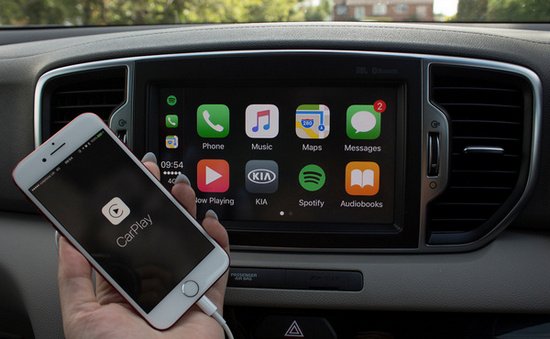
Das Spielen von Spotify auf CarPlay ist nur für iPhone-Benutzer verfügbar. Daher ist für Android-Benutzer das Streamen von Spotify im Auto über Android Auto die bessere Wahl. Ähnlich wie Apple CarPlay ist auch Android Auto mit Spotify kompatibel. Mit einer vereinfachten Benutzeroberfläche und leistungsstarken neuen Sprachfunktionen können Sie Ablenkungen minimieren und sich während der Fahrt auf die Straße konzentrieren. Nachdem Sie Ihr Android-Handy an das Auto angeschlossen haben, können Sie Android Auto direkt auf dem Autodisplay verwenden.
Schritte zum Abspielen von Spotify-Musik im Auto über Android Auto:
Schritt 1: Melden Sie sich mit Ihrem Android-Handy bei Ihrer Spotify-App an.
Schritt 2: Verbinden Sie Ihr Android-Telefon über USB mit einer Android Auto-kompatiblen Stereoanlage.
Schritt 3: Wenn Spotify bereits abgespielt wird, dann behalten Sie es. Andernfalls starten Sie Spotify auf Ihrer Stereoanzeige.
Hinweis: Für Android Auto ist Android Lollipop, Version 5.0 oder höher erforderlich.

Parrot Asteroid Smart ist ein Multimedia-Unterhaltungssystem für das Auto, das für sicheres und angenehmes Fahren entwickelt wurde. Es verfügt über einen lokalen Spotify-Client, mit dem Sie Spotify im Auto spielen können, ohne ein Mobiltelefon zu verwenden. Dieses System verfügt über eine hervorragende Spracherkennungsfunktionen.
Um Spotify-Musik in Ihrem Auto über Parrot abzuspielen, müssen Sie die Spotify-App zuerst über den ASTEROID-Markt auf das Parrot Asteroid Smart herunterladen, sich bei Ihrem Spotify-Konto anmelden und dann Ihre offline gespeicherte Spotify-Musik direkt in Ihrem Auto genießen.
Hinweis: Um Spotify im Auto auf Parrot zu streamen, müssen Sie Spotify Premium abonnieren.
Oben haben vier verschiedene Möglichkeiten aufgeführt, Spotify-Musik im Auto abzuspielen. Die meisten von ihnen konzentrieren sich jedoch auf das Abspielen von Musik von Ihrem iPhone, Android-Smartphone oder -Tablet mit Internetverbindung und benötigen das Spotify Premium-Abonnement. Was ist, wenn Sie ein Spotify Free-Benutzer sind und Spotify-Musik ohne Internetverbindung im Auto streamen möchten? Daher wird empfohlen, dass Sie die Spotify-Musik zuerst in einem normalen Format herunterladen und dann auf das USB-Laufwerk des Autos kopieren, um die Spotify-Musik frei abzuspielen.

NoteBurner Spotify Music Converter ist ein ausgezeichneter Spotify Music Downloader, mit dem Sie Spotify-Musik aufnehmen und mit 100% Originalqualität in MP3, AAC, FLAC, AIFF, ALAC oder WAV konvertieren können.

Tutorial zum Übertragen von Spotify-Musik auf ein USB-Laufwerk für die Wiedergabe im Auto:
Schritt 1: Laden Sie dieses leistungsstarke Programm herunter und installieren Sie es - NoteBurner Spotify Music Converter.
Schritt 2: Starten Sie das Programm und wählen Sie eine Aufnahmeplattform (Spotify App oder Spotify Webplayer).
Schritt 3: Fügen Sie Ihre Lieblingslieder in der Spotify-App oder im Popup-Fenster des Spotify-Webplayers hinzu.
Schritt 4: Klicken Sie unten links auf die Schaltfläche „Einstellungen“, um die Ausgabeeinstellungen anzupassen, z. B. den Konvertierungsmodus. Ausgabeformat, Ausgabequalität, Bitrate, Abtastrate usw. Klicken Sie hier, um detaillierte Schritte für Windows oder Mac anzuzeigen.
Schritt 5: Klicken Sie auf die Schaltfläche „Konvertieren“, um mit der Konvertierung der ausgewählten Songs zu beginnen. Nach der Konvertierung können Sie das konvertierte Audio checken, indem Sie auf „Konvertiert“ klicken.
Schritt 6: Schließen Sie das USB-Laufwerk an Ihren Computer an, öffnen Sie den Ausgabeordner und kopieren Sie die konvertierte Spotify-Musik auf das USB-Laufwerk.
Ausführliches Tutorial: Eine einfache Möglichkeit, Spotify Musik auf USB zu übertragen
Die Benutzeroberfläche von NoteBurner kann sich aufgrund von Upgrades ändern. Besuchen Sie das neueste Tutorial des Programms >>
Neben der Übertragung von Spotify-Musik auf einen USB können Sie mit Hilfe von NoteBurner Spotify Music Converter auch Spotify-Musik auf eine CD brennen, um sie im Auto zu genießen. NoteBurner Spotify Music Converter unterstützt das direkte Brennen konvertierter Musik auf CD, ohne dass andere CD-Brenner installiert werden müssen. Nach der Konvertierung können Sie auf „Werkzeuge“ >> „CD brennen“ klicken und dann den Anweisungen zum Brennen folgen. Auf diese Weise können Sie Ihre Lieblingsmusik von Spotify ganz einfach auf CD brennen und sie auf Ihr Auto genießen.
Ausführliches Tutorial: Songs von Spotify auf CD brennen

Planen Sie einen Roadtrip? Möchten Sie Spotify-Musik während der Fahrt genießen? Alle Möglichkeiten, Spotify-Musik im Auto zu genießen, sind oben aufgeführt: Kabel, Bluetooth, Android Auto, Apple CarPlay, Papagei, Spotify auf USB übertragen oder auf CD brennen. Sie können eine Methode nach Ihren Wünschen auswählen und dann die Reise genießen! Darüber hinaus bietet NoteBurner die kostenlose Testversion, mit der Sie ihre Funktionen testen können. Jetzt probieren Sie es aus!
Hinweis: Mit der kostenlosen Testversion von Spotify Music Converter können Sie nur die erste Minute jedes Songs konvertieren. Sie können die Zeitbegrenzung aufheben, indem Sie die Vollversion erwerben.
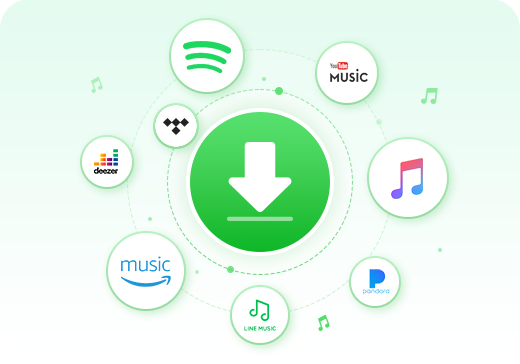
Laden Sie Songs/Alben/Playlists von mehreren Streaming-Musikplattformen herunter, darunter Spotify, Amazon Music, Apple Music, Tidal, YouTube Music, Deezer, Pandora Music und Line Music. Heruntergeladene Songs können ohne Einschränkungen offline auf jedem Gerät abgespielt werden.